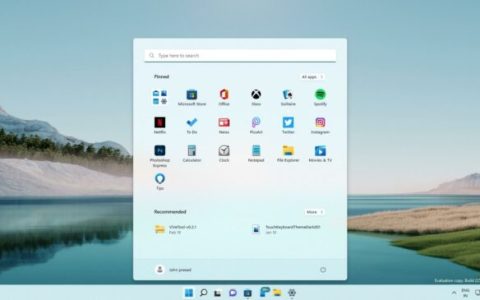Windows 11系统内置了强大的安全防护工具,即Windows Defender(也称为Microsoft Defender),这款防护软件已经得到了显著的改进,具备了全面的病毒和恶意软件防护功能。对于日常的安全需求,Defender提供了稳定可靠的保护,但在一些情况下,仍可能需要安装其他的杀毒软件。本文将详细分析Windows Defender的功能和安全性,以及是否需要额外安装第三方杀毒软件。

一、Windows Defender的核心功能
Windows Defender是Windows 11自带的杀毒和防护工具。它的主要功能包括病毒和威胁防护、设备性能监控、家庭网络安全、勒索软件防护、恶意软件实时检测等。具体功能如下:
- 病毒和威胁防护:实时监控系统,定期扫描,检测并移除病毒、恶意软件和潜在的安全威胁。
- 防火墙和网络保护:提供防火墙功能,帮助管理入站和出站网络流量,防止网络攻击。
- 应用和浏览器控制:监控和过滤下载、浏览网页的安全性,防止恶意网站和下载。
- 家长控制和设备监控:提供儿童账户的安全设置,帮助监控设备使用情况。
- 勒索软件防护:开启“受控文件夹访问”功能,以防止勒索软件和其他恶意软件未经授权修改关键文件。
Windows Defender的功能已足以覆盖日常大多数的安全防护需求,特别是对于病毒防护、网络防护、恶意软件防护方面,表现尤为突出。
二、Win11自带杀毒功能的安全性分析
Windows Defender在近几年的独立安全评测(如AV-Test、AV-Comparatives)中表现出色。以下是它的安全性能评估:
1. 病毒查杀率
Defender的病毒查杀率在独立测试中稳定在高水平,对已知和未知的恶意软件检测率超过98%。Defender利用云端数据分析和机器学习算法,可以有效应对新型恶意软件的威胁。
2. 实时防护
Defender的实时防护功能可以在后台持续监控并阻止潜在威胁。启用实时防护后,系统会对下载文件和网站进行扫描,在检测到恶意代码时会立即隔离文件并提醒用户。
3. 系统资源占用
Windows Defender是Windows系统的一部分,与系统其他组件深度整合,因此其运行效率较高,相较于一些第三方杀毒软件,资源占用较低,不会显著影响系统性能。
4. 更新和支持
Defender通过Windows Update自动更新病毒库,确保系统能够识别并抵御最新的威胁。用户无需额外操作,Defender会定期获取最新的安全补丁和更新,时刻保持最佳防护状态。
三、是否需要额外安装杀毒软件?
虽然Windows Defender已具备优秀的安全防护能力,但在一些特定情况下,用户可能会需要额外安装第三方杀毒软件来提供额外的保护。以下情况可能需要额外的安全软件支持:
- 特殊需求的用户
- 需要高级网络防护的用户(如企业用户或频繁连接公共网络)可能需要具备更强网络保护的第三方杀毒软件。
- 对隐私保护要求高的用户可以考虑安装带有VPN、密码管理、广告拦截等功能的安全软件。
- 频繁下载和访问不明网站的用户
- 如果用户常下载不明来源的软件、访问非安全性高的网站,可能需要增强恶意软件防护和隐私保护的第三方软件来进一步保障。
- 在线购物和敏感数据保护
- 对于在线交易频繁或涉及敏感数据传输的用户,一些第三方杀毒软件具备特定的金融保护功能,如支付环境隔离、网络钓鱼防护等,可以在交易过程中提供更高的安全性。
四、Windows Defender与第三方杀毒软件的优缺点对比
| 功能 | Windows Defender | 第三方杀毒软件 |
|---|---|---|
| 实时防护 | 高效,整合于系统,无需额外配置 | 高级保护,但需定期维护和更新 |
| 系统资源占用 | 低,对系统性能影响小 | 一些杀毒软件占用较大资源,影响系统流畅度 |
| 隐私和数据保护 | 基础数据防护 | 额外提供隐私保护、密码管理、数据备份等功能 |
| 定期更新 | 自动更新,随Windows Update同步 | 需单独下载和安装更新 |
| 安装和兼容性 | 默认安装,兼容性高 | 需下载安装,可能存在兼容性问题 |
五、如何确保Windows Defender的防护效果?
- 启用实时保护和防火墙:保持Windows Defender的实时保护功能和防火墙处于开启状态,以便实时监控系统安全。
- 定期系统更新:Windows Update会更新Defender的病毒库和防护能力,确保系统始终处于最新安全状态。
- 启用勒索软件保护:可以在Defender的“病毒和威胁防护”设置中开启“受控文件夹访问”,保护关键文件免受勒索软件攻击。
- 启用家长控制和浏览器保护:针对家庭用户,开启家长控制、浏览器保护功能,有助于防止未成年用户误入不良网站或下载不良内容。
六、总结
Windows 11自带的杀毒软件Windows Defender足以应对绝大多数安全威胁,对于普通用户而言,这款自带的安全软件提供了全面且稳定的保护。如果您平时的上网习惯较为安全、访问的网站和下载文件来源可靠,那么Windows Defender完全可以满足日常需求,您无需再安装其他杀毒软件。然而,如果您有更高的安全需求(如企业网络防护、隐私保护等),可以根据实际情况考虑添加其他第三方安全软件,以增强特定功能的安全保护。
总体而言,Windows Defender在Windows 11系统中表现安全、稳定,日常使用无需担忧系统安全问题。通过良好的安全习惯和定期系统更新,可以进一步提升系统的防护能力,为您的数据和隐私提供坚实的保障。
声明:所有白马号原创内容,未经允许禁止任何网站及个人转载、采集等一切非法引用。本站已启用原创保护,有法律保护作用,否则白马号保留一切追究的权利。发布者:白马号,转转请注明出处:https://www.bmhysw.com/article/51169.html

 微信扫一扫
微信扫一扫  支付宝扫一扫
支付宝扫一扫